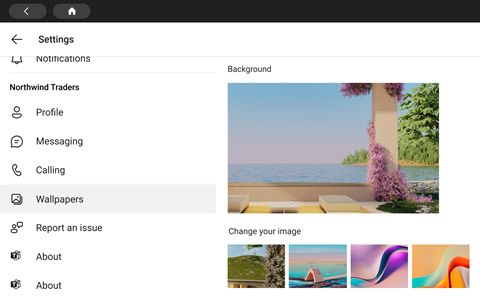Microsoft Teams můžete používat na všech nejnovějších dotykových zařízeních facebookového portálu: Portal Mini, Portal, Portal+ a Portal Go.
Poznámka: Zařízení Portal TV, Portal (Gen 1) a Portal+ (Gen1) se nepodporují.
Všechny vaše aktivity a oznámení v Teams, včetně zpráv chatu a kanálu, schůzek a hovorů, jsou viditelné na první pohled, aniž byste museli přejít z primárních pracovních obrazovek. A možnosti spolupráce v Teams jsou vždy dostupné, pokud displej nezamknete nebo se odhlásíte.
Tady je seznam toho, co potřebujete, abyste mohli začít.
-
Účet Microsoft Teams z vaší organizace
-
Pokud vaše organizace používá správu mobilních aplikací, Microsoft Intune Portál společnosti musí být před přihlášením do Teams nainstalovaná na portálu.
-
Zásady ochrany aplikací správy mobilních aplikací od Microsoftu umožňují spravovat a chránit data organizace v rámci aplikace. Pokud například zásady ochrany aplikací vyžadují 4místné heslo, použije se toto heslo na úrovni aplikace místo na úrovni zařízení.
-
-
Pokud vaše organizace vyžaduje k zabezpečení Microsoft Teams mobilní Správa zařízení, není to podporováno.
Poznámka: Společnosti můžou vyžadovat, aby byl na portálu nakonfigurovaný mobilní Správa zařízení produkt jiného výrobce, například Microsoft Intune, Workspace ONE a MobileIron, aby se mohl přihlásit k Microsoft Teams. Požádejte o podporu správce IT.
Přihlášení
Pokud se chcete přihlásit k Teams na portálovém zařízení, postupujte takto:
-
Přejděte na kartu Aplikace > aplikace > stáhněte a nainstalujte Microsoft Teams.
-
Otevřete Teams a klepněte na Přihlásit se.
-
Zadejte svoji pracovní e-mailovou adresu a klepněte na Přihlásit se.
-
Zadejte heslo a klepněte na Přihlásit se.
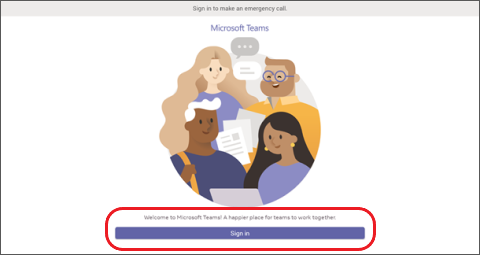
-
Pokud vaše společnost vyžaduje vícefaktorové ověřování (MFA), dokončete vícefaktorové ověřování a klepněte na Ověřit.
-
Pokud vaše organizace používá správu mobilních aplikací (MAM):
-
Přejděte na kartu Aplikace > aplikace > stáhněte a nainstalujte Microsoft Intune Portál společnosti (ke spuštění Teams se nemusíte přihlašovat Portál společnosti).
-
Otevřete Teams a přihlaste se. Postupujte podle pokynů a dokončete proces instalace. Možná budete muset vytvořit PIN kód, abyste vyhověli zásadám ochrany aplikací vaší organizace.
-
-
Teď budete v Microsoft Teams pro portál. Rychlý přístup k vašim hovorům, kontaktům, hlasové poště atd. bude na levé straně a informační kanál o aktivitách vpravo.
Při prvním připojení k hovoru nebo schůzce budete muset povolit oprávnění, aby portál mohl pořizovat fotky, nahrávat video a zvuk a přistupovat ke kontaktům za vás.
Podívejte se, co se děje
Získáte nejnovější informace o hovorech, nadcházejících schůzkách, chatech, aktivitách kanálu a dalších funkcích.
Připojte se ke schůzce nebo vyberte možnost na levé straně a poslechněte si hlasovou poštu, zobrazte kalendář, připojte se k chatu nebo se spojte s členy týmu.
Na hlavní obrazovce se zobrazí klíčová upozornění, nadcházející schůzky a klávesové zkratky. Stav dostupnosti můžete nastavit také klepnutím na svůj profilový obrázek.
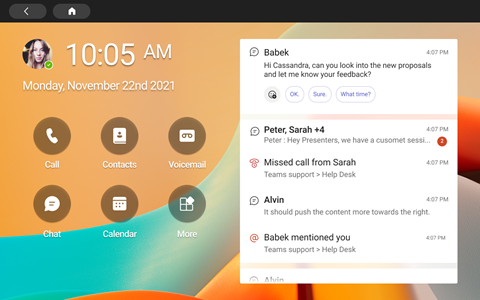
Volání
Výběrem možnosti Hovory získáte přístup ke kontaktům rychlé volby, historii hovorů a hlasové poště. Nebo můžete telefonovat pomocí číselníku.
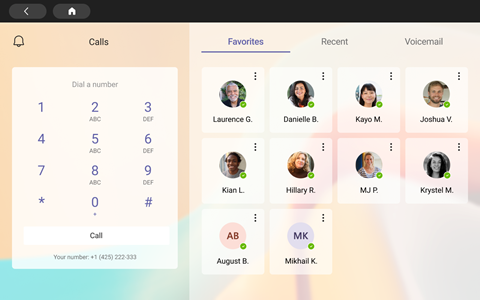
Kontrola plánu
Zobrazte si svůj den na první pohled a mějte přehled o svém rozvrhu pomocí zobrazení kalendáře a programu teams. Klepnutím na 
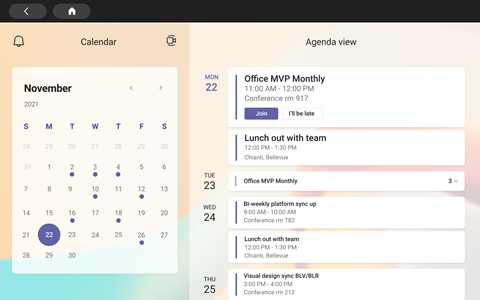
Účast na schůzkách
Klepněte na Připojit se ke schůzce v kalendáři. Před vstupem do schůzky budete moct zvolit nastavení kamery a mikrofonu. Až budete na schůzce, můžete pomocí tlačítek v dolní části obrazovky chatovat, měnit zobrazení, zvednout ruku a provádět další možnosti.
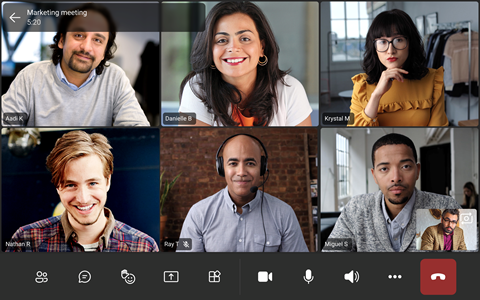
Chat s lidmi
Zobrazte si zprávy, které jste dříve vytvořili v Teams, a odpovězte na tyto zprávy. Klepnutím na Chat zobrazíte zprávy a odpovíte na ně. Odpovězte na zprávy pomocí integrované display klávesnice Teams.
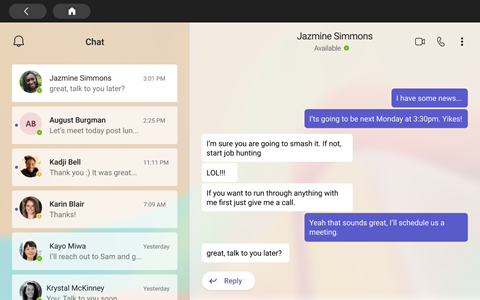
Synchronizace s týmy
Na hlavní obrazovce Teams klepněte na Další > Teams a zobrazte aktivitu a zprávy v týmových kanálech. Reagujte pomocí integrované zobrazovací klávesnice.
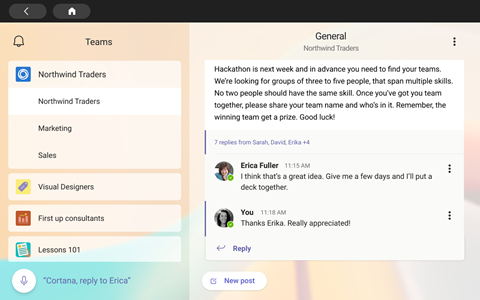
Přístup ke kontaktům
Klepnutím na Kontakty zobrazíte nejnovější kontakty nebo zahájíte hlasový chat, video nebo konverzaci s novým kontaktem.
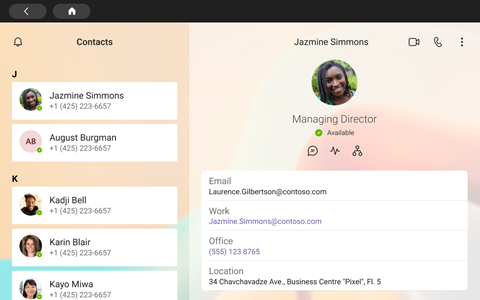
Sdílet obrazovku
Sdílejte přímo z portálu s powerpointovými prezentacemi na OneDrivu. Při připojování ke schůzkám ze stejného účtu Teams na obou zařízeních můžete také sdílet ze své plochy.
Spolupracujte a debatujte na schůzkách s Microsoft Whiteboardem.
Poznámka: Podporované funkce OneDrivu v PowerPointu a Microsoft Whiteboardu budou záviset na zásadách vaší společnosti a konfiguraci Teams, kterou nastavil správce IT.
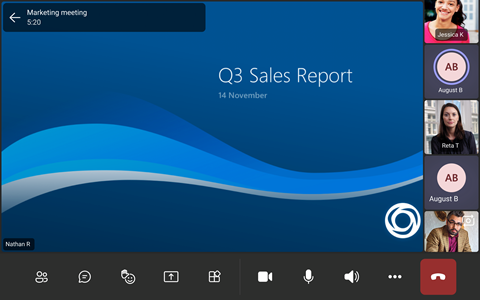
Více
Přeuspořádejte zástupce na domovské obrazovce, zobrazte si soubory OneDrive pro firmy a spolupracujte s kanály Teams.
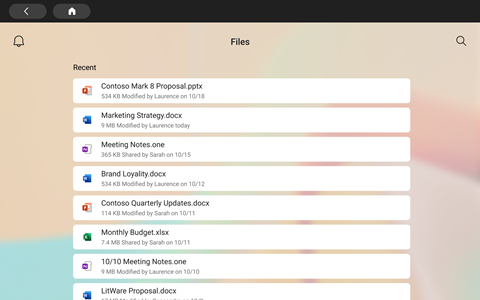
Změna vzhledu
Přepnutím tapet dodáte zobrazení Teams nový vzhled.
-
Vyberte obrázek v levém horním rohu obrazovky a pak vyberte Nastavení.
-
Vyberte Tapety a vyberte si.